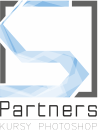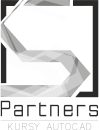Warstwy dopasowania w Photoshopie - MATERIAŁ ĆWICZENIOWY
Wiecie już doskonale, ze jedną z naszych domen i szkoleń, ulubionych przez naszych instruktorów jest nauka Photoshopa od podstaw. Jedną z umiejętności bez których korzystanie z Photoshopa idzie opornie jest posługiwanie się warstwami. W tym warstwami dopasowania, czyli takimi które od razu mają dodatkowe "nakładki" do nakładania różnego rodzaju efektów. Dziś zajmeimy się TOP 2 takich warstw, czyli:
- CZARNO-BIAŁY
- KOLOR KRYJĄCY
A dodatkowo można na taką warstwę nałożyć grafient. Ponieważ jest to pierwszy w historii konsultacji z Photoshopa materiał ćwiczeniowy, pokażemy Wam na materiale wideo z konkretnym projektem.
Warstwy dopasowania w praktyce
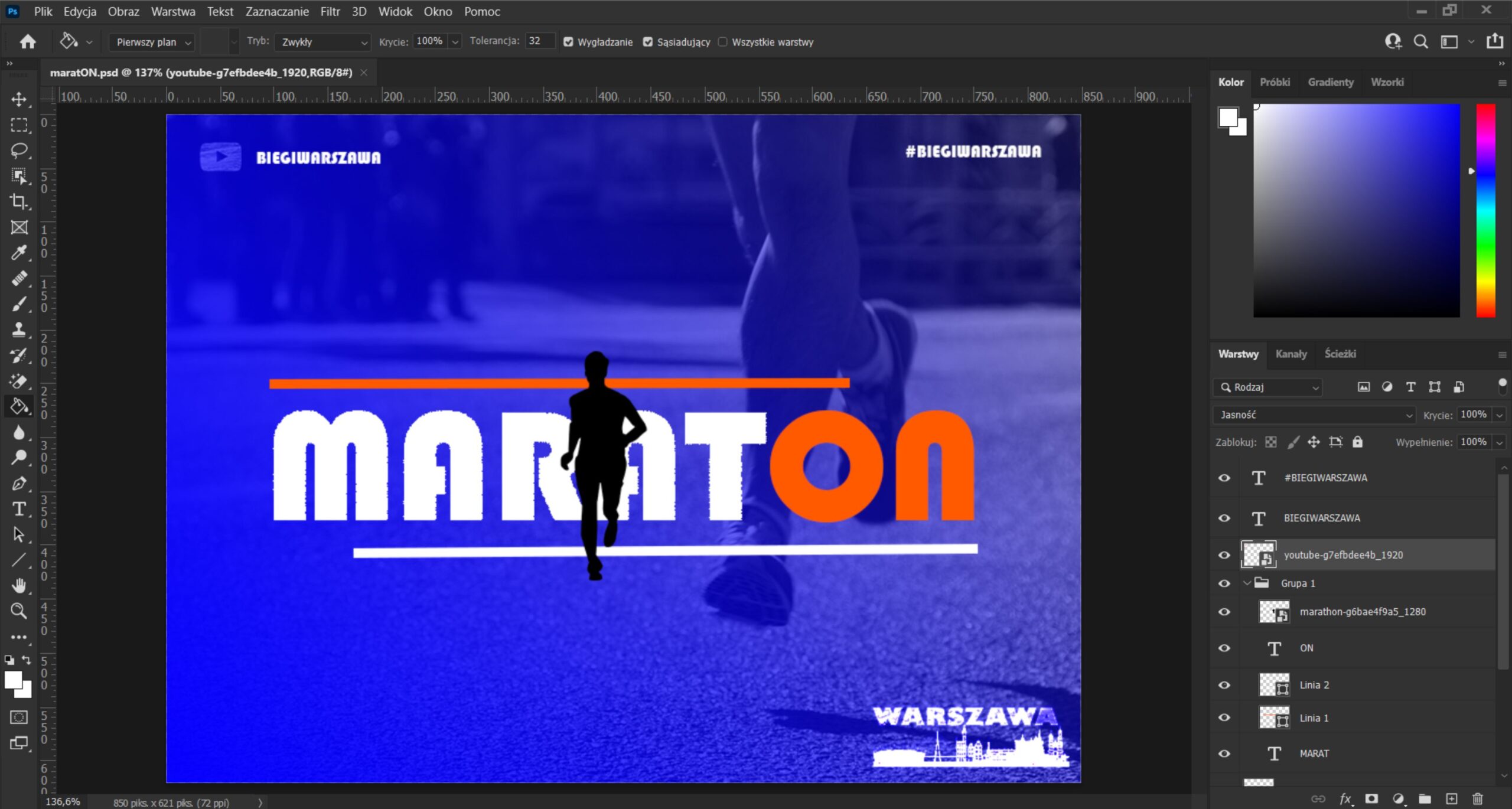
Zacznijmy zatem! Od utworzenia nowego pustego dokumentu o żądnych parametrach, chyba że dysponujecie Państwo wcześniej zapisanym szablonem. Projekt będzie zawierał automatycznie zablokowaną warstwę tła. Można ją zostawić lub usunąć. Pierwszym obietem jaki importujemy jest grafika, która będzie faktycznym tłem naszego projektu. Można to zrobić na dowolny skuteczny sposób. Grafikę należy zeskalować i osadzić w projekcie klawiszem ENTER.
PRACA Z WARSTWAMI DOPASOWANIA - CZARNO-BIAŁY>KOLOR KRYJĄCY>narzędzie gradient
Aby uzyskać tło nalezy nałożyć warstwę dopasowania czarno-białą. Jedna droga to menu tekstowe, druga to ikona warstw dopasowania u dokłu panelu WARSTWY. W panelu warstwy można bezpośrednio sterować nasyceniem grafiki.
kolejnym krokiem jest warstwa koloru kryjącego. Obie powyższe drogi zaweirają możliwość wstawienia takiej warstwy. Wybieramy kolor. Wstawiamy warstwę dopasowania KOLOR KRYJĄCY - dowolną metodą.
Następnie na miniaturze dopasowania nakładamy gradient. Należy wybrać narzędzie gradient z paska narzedzi po lewo i u góry z paska sterowania wybrać odpowiedni wariant. W tym pryzpadku jest to prowadzenie wypełnienia tonalnego od koloru narzedzia do przezroczystości. Gradient można nakładać wieloktrotnie w celu poprawek, na zasadzie nadpisywania przebiegu gradientu. Zejście z warstwy zatwierdzi nałozenie.
Kolejnym krokiem jest w tym projekcie dodanie napisu. Jeśli nie ma gotowego napisu do wstawienia w formie graficznej musimy go stworzyć.
Nalezy wybrać kolor pierwszego planu, narzedzie tekst, font i jego paramatrey. W tym przypadku wykonać jedno kliknięcie, ponieważ bedzie to jeden glówny napis, czyli wystarczy tekst ozdobny. Nalezy pamiętać, ze tekst od kliknięcia rozrasta się w prawo i lewo przyustawianiu linii wiodącej. Dwukliekiem na treści można wejść w jej edycję.
W tym momencie importujemy grafikę, której zmieniamy tryb mieszania, wybierając odpowiedni z listy w panelu Warstw. Można do tego używać klawiszy strzałek.
Kadrujemy i przesuwamy elementy jeśli projekt wymaga poprawek. Pozostałe grafiki i teksty dodajemy jak wcześniej . Dla lepszego dostania się do trudnych elementów można wyłączać czasowo widoczność warstw lub je blokować.
Szkolenia z S Partners! Co dostajesz?
Kursy organizujemy w Warszawie i innych dużych miastach Polski, w naszej siedzibie, u klienta, lub we wcześniej uzgodnionej lokalizacji.
Dla grup, kursantów indywidualnych i online. Jesteśmy elastyczni terminowo,
szkolimy w tygodniu, jak również w weekendy i popołudniami.